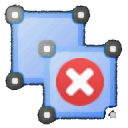另外,全新的caxa实体设计2020在上一版本的基础上进行了全方面的优化和改善,例如新增加了文件批量转换功能,可以将指定文件夹中的其他格式的文件批量转换为实体设计的格式,同时其中还支持Solidworks、ACIS、IGES、STEP等格式。而且在测量工具中新增加智能测量功能,用户可以根据选择的几何类型自动切换测量类型,并在属性栏中显示测量结果,除此之外还使用了新的三维球显示,让三维球的操作更加简单、清晰,并在装配、零件和特征的锚点旁边增加一个三维球激活按钮,让三维球启动更加方便直观等等,致力于为用户带来最佳的使用感受。
ps:小编此次带来的是caxa 3d实体设计2020破解版,软件包中附带的激活补丁可完美激活软件,从而免费使用所有功能,亲测有效,其详细的安装图文教程可参考下文,欢迎有需要的用户前来下载收藏。
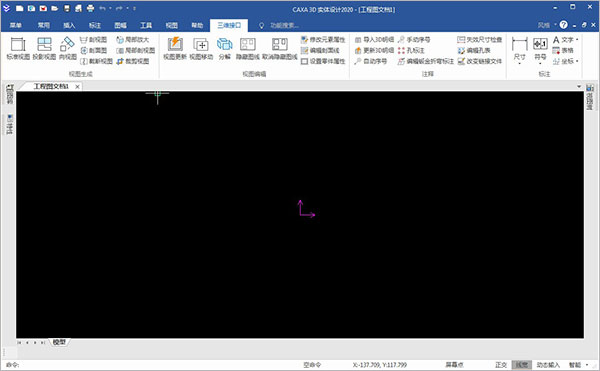
caxa实体设计2020破解版安装教程
1、在本站下载解压,得到caxa实体设计2020安装包和破解补丁;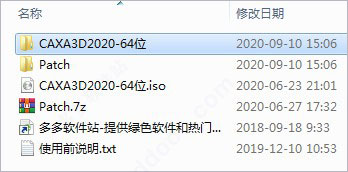
2、首先双击运行"setup.exe"程序,等待提取文件;

3、进入安装向导,默认简体中文语言,进行下一步操作;

4、选择要安装的功能组件,用户可自行进行选择;

5、软件正在安装中,请用户耐心等待;

6、安装完成之后,会自动重启电脑,记得将没保存的文件保存;
7、再将软件包中Patch文件夹中的激活补丁以管理员身份进行运行;
注意:一定要以管理员身份运行破解补丁,否则会激活失败
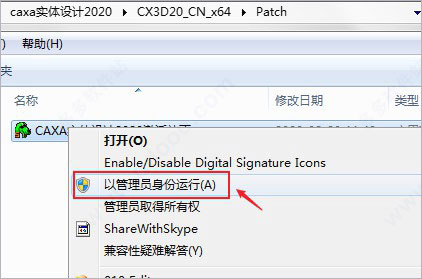
8、进入破解补丁界面,会自动找出CAXA实体设计2020的安装位置及对应版本,点击【Go】;
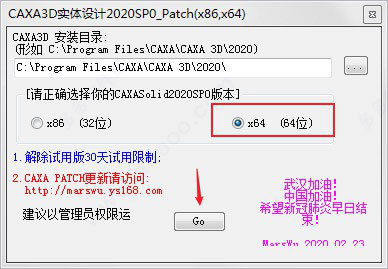
9、点击【是】,自动打开CAXA实体设计2020软件;

10、可以发现软件已成功激活,可以免费使用;
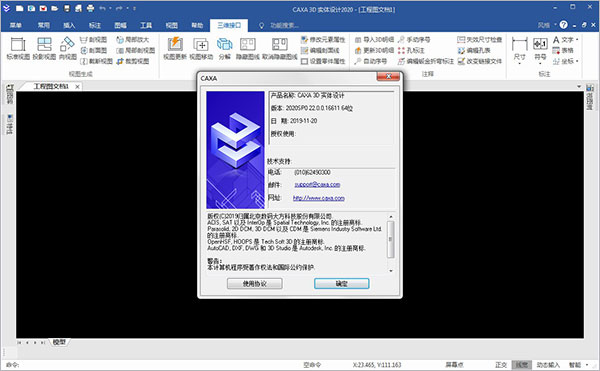
11、ok,以上就是caxa 3d实体设计2020破解版详细安装教程。
caxa实体设计2020新功能
一、设计功能增强1、批量转换功能
在2020版本中新增加了文件批量转换功能,可以将指定文件夹中的其他格式的文件批量转换为实体设计的格式。
支持的文件格式有:
-Solidworks(零件、装配)
-ACIS
-IGES
-Parasolid Part
-STEP(203、214)
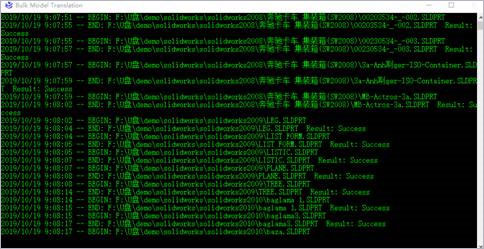
2、爆炸线功能
为爆炸视图中的零部件创建爆炸线,从而更加清晰的表达爆炸方向和顺序。选中需要连接的元素,可以是点,线,面,轴等元素。面可以是平面,也可以是圆柱面,圆锥面。

3、输出3D明细表
增加新的输出3D明细表工具,将当前文件的明细表输出到指定excel文件中。支持配置输出的列,支持按层次输出,支持自定义折叠、合并规则。

4、特征级别上实现智能渲染
支持单独对特征添加渲染,包括颜色、透明度、纹理等渲染效果,方便设计人员表达设计意图。
5、填充阵列
使用特征阵列来填充指定的区域,可以用封闭的草图轮廓或面来指定填充的区域。
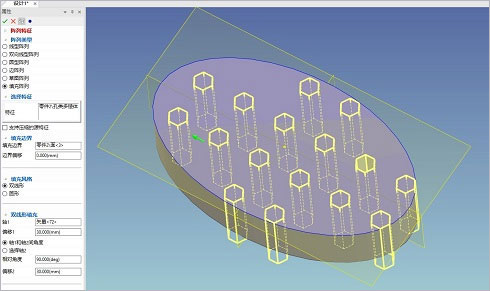
6、宽度约束
约束类型增加了宽度约束,支持圆柱面、圆锥面或两个平面。
7、增强阵列关联功能
使用三维球阵列零件后,用右键拖拽新的零件到阵列上时,有些情况只能生成链接而不能生成阵列,且原有阵列间距改变时,拖拽新零件生成的阵列或链接不能跟随更新,对此进行修改。一是统一生成新阵列,二是生成的阵列可以跟着原阵列更新。
8、智能测量
测量工具中新增加智能测量功能,可以根据选择的几何类型自动切换测量类型,并在属性栏中显示测量结果。
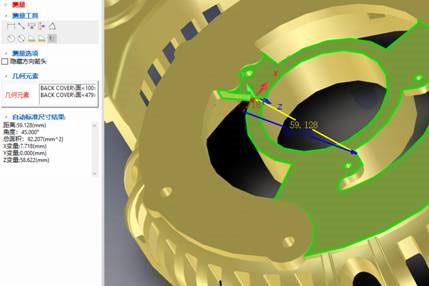
9、约束支持局部坐标系中的基准面、基准轴
在2020版本中可以在装配约束中选取局部坐标系中的基准面、基准轴作为约束对象。
10、搜索功能
在实体设计2020中新增加了搜索控件,支持在功能区搜索并定位和激活命令,用户还可以通过访问“工具/选项”和“键盘/自定义工具”中的搜索工具来执行搜索命令。
11、简化功能增强
2020版本中增强了简化命令的功能,新增的“链接到原始文件”选项可以让用户在原始模型和简化模型之间任意切换,当需要快速查看模型时可以只显示简化模型,在需要详细查看和编辑时可以切换到原始模型。
12、附着点支持拖拽到设计元素库
支持将附着点拖拽到设计元素库中,可以通过拖拽方式更加方便的创建附着点。
13、映像选择工具
2020版本新增加了一个映像选择工具,让使用者更加方便的选择映像零件。可以通过鼠标点击连续选择多个映像零件。

14、标准件库
提供常用的标准件和紧固件。标准件库采用树状结构进行管理,用户可以自己定义并添加所需的零件库。
二、草图功能增强
1、草图封闭轮廓填充颜色
在草图中如果创建的轮廓是封闭的,系统会在封闭轮廓中自动填充颜色,可以很方便的检查草图轮廓的封闭性。
2、草图缝隙检查工具
在草图绘制中增加了草图缝隙检查工具,可以帮助用户快速查找并定位缝隙。
3、草图添加尺寸时支持参数编辑
在实体设计草图中,添加尺寸时支持参数编辑,除了可以编辑尺寸值、公式还可以编辑参数名称。
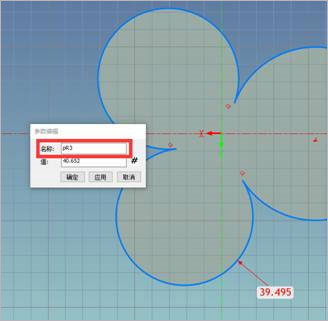
4、草图约束查看工具
草图中添加约束查看工具,用于查找约束对应的几何。在约束上单击鼠标右键启动“加载约束几何”。
5、草图约束添加过程中支持掠过线条加亮
在草图中添加尺寸约束或几何约束时,鼠标略过的线条会加亮显示,方便使用者清楚的识别要添加约束的几何元素。
6、草图阵列数量支持参数化
在草图中做阵列操作,阵列的数量可以自动添加参数以便以后做参数化使用。
7、草图中创建第一个尺寸时按比例缩放草图
在草图中如果添加的第一个尺寸约束过大或过小,系统会自动缩放显示到全部几何显示。
8、草图中点支持添加尺寸
在草图中,支持对直线或圆弧的中点添加尺寸。
三、工程图功能增强
1、编辑剖面线支持多选
在剖视图中,零件比较多时,剖面线比例可能不合适,原来的编辑剖面线功能仅支持一个一个零件的修改剖面线参数,零件比较多时这样的效率太低,2020版本支持批量拾取多个零件的剖面线进行编辑。
2、批量创建工程图
2020版本提供批量创建功能图的功能,可以统一指定需要创建工程图的装配或零件,分别指定对应的工程图模板,然后自动创建对应产品的一套工程图。

3、视图移动支持多选
在2020版本中视图移动命令支持一次选择多个视图进行移动,如果未选择的视图与移动的视图有对齐关系也会一起移动并保持对齐。
四、交互功能增强
1、设计元素库支持拖拽
设计元素库支持将其中任意库拖拽出来,停靠在屏幕的任意位置,这样可以在高分辨率屏上显示更多的内容,并且支持多屏。
2、编辑包围盒尺寸交互的改进
原来修改包围盒尺寸,需要先选中修改方向上的尺寸的控制手柄,弹出编辑框,修改数值。重复此步骤,进行下一轮修改。在2020版本中改变交互流程, 比如当选中长度方向的控制手柄,编辑尺寸,按下回车键,会自动切换到宽度方向的控制手柄,编辑尺寸,按下回车,会自动切换到高度方向的控制手柄。如此循环。鼠标点击空白处,结束编辑。从而实现对包围盒尺寸的快速修改。
3、拾取不可见对象工具
当鼠标指针放在零件上,右键菜单增加“从列表中选择”选项,可以让你拾取鼠标所在位置后面被遮挡的几何。
4、拾取扫描、旋转特征草图显示尺寸约束
当拾取到特征时可以快速显示相关的草图尺寸,并支持直接修改。从而实现对特征的快速编辑。
5、约束编辑功能改进
增加约束编辑属性栏,可以通过鼠标右键单击约束进入约束编辑状态,在约束编辑属性栏中可以修改约束的类型、约束的对象及约束的相关参数。
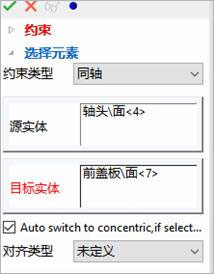
6、特征环境内支持草图编辑
以前在创建特征时,如果采用草图创建特征,我们无法在特征创建界面直接编辑选取的草图,现在添加新选项,可以在这种情况下直接对草图进行编辑,而不用退出特征创建流程再编辑草图。
7、单位切换
在状态栏上新增加了“单位”按钮,可以单击这个按钮快速切换当前打开文件的单位。
8、包围盒手柄自动切换顺序选择
在包围盒属性编辑窗口中增加了包围盒手柄自动切换顺序设置对话框,用户可以自定义手柄的切换顺序。
9、三维球外观和交互的更改
2020版本使用了新的三维球显示,让三维球的操作更加简单、清晰。
- 使用新的配色方案,让三维球显示更加清晰。
-加亮、加粗显示当前可以用的手柄,无效的手柄暗色显示。
- 锁定轴向手柄,显示正交的旋转环并可以拖动旋转。
10、三维球激活
在装配、零件和特征的锚点旁边增加一个三维球激活按钮,让三维球启动更加方便直观。
11、对称编辑手柄
在控制手柄上新增加了一个对称编辑手柄,点击这个对称编辑手柄然后拖拽控制手柄或编辑尺寸可以实现对模型的对称修改。
12、圆形阵列指定个数时支持设置角度范围
在生成圆形阵列特征的功能中增加一个新选项,在指定圆形阵列个数的同时指定总的角度,以前默认为360度无法修改,现在可以由用户指定。
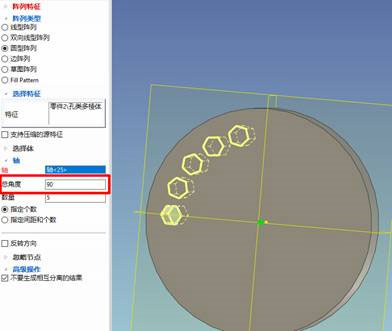
13、加粗边线显示
在“渲染”→“边显示属性”中增加了一个“显示加粗边”的选项,勾选这个选项后零件的边界会加粗显示。
五、钣金功能增强
1、钣金展开状态设计
支持钣金零件在展开状态下进行编辑,新增加展开折弯和折叠折弯两个钣金特征。通过拾取固定面和折弯面对折弯处进行局部展开与折叠。
2、实体转钣金
实体转钣金功能可以方便的将实体零件转换为钣金零件,转换中可以指定板材的厚度、折弯及切口的位置
3、折弯扣除支持通用设置,提供折弯扣除系数表
系统提供折弯扣除参数表,可以整体指定钣金零件的折弯扣除系数,也可以单独指定某一个折弯的折弯扣除系数。
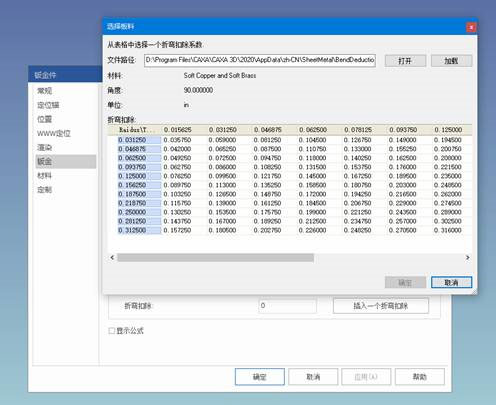
4、边角打断
在钣金零件的角部添加倒角或过渡。
5、边角释放槽
边角释放槽功能支持在钣金零件的角部添加释放槽,释放槽的形状可以是圆形、正方形、长圆形。
6、钣金设计交互的改进
从钣金库中拖拽板料、弯曲板料、圆锥板料到设计环境中,系统会自动进入编辑状态,方便使用者编辑。
以前用户增加一个折弯、添加板料或添加弯板必须精确的拖放到板料的边界上,否则系统会生成失败或产生一个错误的结果,现在运行将这些钣金特征拖放到板料的平面上,系统会自动寻找最近的边界去生成这个钣金特征。
7、钣金中折弯余量计算的改进
在钣金折弯中增加了多种折弯余量的计算方式,支持的计算方式有:K因子、展开长度、折弯扣除。
8、斜接法兰缝隙间距设置
在斜接法兰功能中间隙设置下添加了一个“使用间隙”选项,不勾选时,设置的间隙值为间隙截面等腰直角三角形的直边,勾选时则代表设置三角形的斜边。
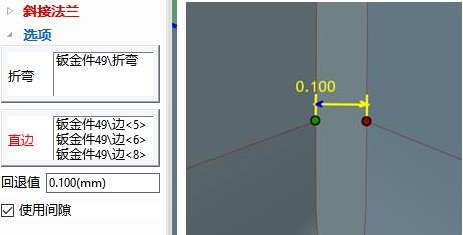
9、钣金折弯线显示
支持在3D环境中显示折弯线,原来版本只能在2D展开状态下显示折弯线。
10、折弯切口
在钣金功能中增加了折弯切口功能,使用折弯切口可以方便的定义折弯的切口位置,方便钣金加工中精确的进行折弯操作。支持三角形和圆形两种切口形状。
-
抖音观看历史加载慢怎么办?抖音观看历史清空了怎么恢复? 21-09-19
 抖音观看历史加载慢怎么办?抖音观看历史清空了怎么恢复?
抖音观看历史加载慢怎么办?抖音观看历史清空了怎么恢复?抖音在近日上线了全新的观看历史的功能,也就是说在你没有点赞,喜欢或者收藏的情况下也是可以通过观看历史来找到7天之内你观看的视频的,这个功能推出之后还是很受大家喜欢的,但
-
黎明觉醒斗牛士载具怎么获得 22-08-03
 黎明觉醒斗牛士载具怎么获得
黎明觉醒斗牛士载具怎么获得黎明觉醒斗牛士载具怎么获得?斗牛士载具是一款摩托车,摩托车的安全系数相比起其他载具来说是会低一点,但是速度很快,而且可以欣赏沿途的风景,也是一个不错的选择。那么黎明觉
-
不朽之旅学士之后转职路线是什么 22-08-03
 不朽之旅学士之后转职路线是什么
不朽之旅学士之后转职路线是什么不朽之旅学士之后转职路线是什么?这是近期很多玩家都在讨论的焦点话题,不少玩家都想知道学士之后的转职录像是怎么样的,今天就为大家带来关于这个方面的具体资料,通过下面的文
-
黎明觉醒怪物有哪些 22-08-03
 黎明觉醒怪物有哪些
黎明觉醒怪物有哪些黎明觉醒怪物有哪些?在这场末日灾难中不仅有各种各样的幸存者存在,还会有各种不同的怪物,怪物会攻击玩家,玩家要击杀这些怪物生存下去,击杀怪物也会有资源掉落。那么黎明觉醒
-
黎明觉醒如何钓鱼 22-08-03
 黎明觉醒如何钓鱼
黎明觉醒如何钓鱼黎明觉醒如何钓鱼?钓鱼是一种休闲的玩法,玩家可以通过钓鱼获取鱼类食材,烹饪成食物之后可以食用增加生命值,而钓鱼本身也是一种很有乐趣的玩法。那么黎明觉醒钓鱼的方法是什么
-
DNF黑鸦之境周常副本入场条件介绍 21-09-19
 DNF黑鸦之境周常副本入场条件介绍
DNF黑鸦之境周常副本入场条件介绍《DNF》黑鸦之境副本在3月25日正式上线。其中黑鸦之境周常副本是当前版本最为重要的副本之一,装备的升级需要通关这个副本获得的材料。下面小编就为大家带来《DNF》黑鸦之境周常副本的门槛介绍,一起来看看吧。
-
忘川风华录韩非猫怎么培养?韩非喵培养攻略 21-09-19
 忘川风华录韩非猫怎么培养?韩非喵培养攻略
忘川风华录韩非猫怎么培养?韩非喵培养攻略忘川风华录韩非猫值得培养吗?好多玩家不是太清楚,现在小编给大家说下韩非喵培养技巧攻略。
-
洗牙会把牙齿的牙釉质洗掉吗? 21-09-19
 洗牙会把牙齿的牙釉质洗掉吗?
洗牙会把牙齿的牙釉质洗掉吗?支付宝庄园小课堂9月17日的问题是,洗牙会把牙齿的牙釉质洗掉吗?正确回答就可以领取180g饲料喂养小鸡哦。一起来看看吧。
-
黎明觉醒浪潮载具怎么获得 22-08-03
 黎明觉醒浪潮载具怎么获得
黎明觉醒浪潮载具怎么获得黎明觉醒浪潮载具怎么获得?浪潮是一款颜值较高的轿车载具,载具是十分方便的,玩家如果有需要可以随时召唤,不需要的话还可以随时收起来。那么黎明觉醒中浪潮载具的获得方法是什
-
黎明觉醒装备怎么强化 22-08-03
 黎明觉醒装备怎么强化
黎明觉醒装备怎么强化黎明觉醒装备怎么强化?玩家在获得装备之后是可以强化装备的,强化后会增加装备的属性,从而提升玩家的战斗力,对于玩家来说是一个不错的功能。那么黎明觉醒装备强化的方法是什么